#3 Cách tắt thông báo sinh nhật trên Zalo của chính mình và bạn bè đơn giản nhất 2025 ✅
Bạn không muốn người khác biết ngày sinh nhật của mình hoặc cảm thấy phiền toái bởi những tin nhắn chúc mừng sinh nhật. Vậy bạn đừng bỏ lỡ qua bài viết của Genetic.edu.vn dưới đây để biết cách tắt thông báo sinh nhật trên Zalo vô cùng đơn giản nhé.

Có thể bạn quan tâm:
Tắt thông báo sinh nhật trên Zalo là gì?
Khi bạn đăng ký tài khoản zalo sẽ yêu cầu ngày sinh và nó được hiển thị công khai tới mọi người. Do đó, đến ngày sinh nhật của bạn zalo sẽ gửi thông báo tới tin nhắn của các bạn bè đã kết bạn và ngược lại bạn cũng sẽ nhận được tin nhắn thông báo ngày sinh nhật của những người bạn khác.
Điều này đôi khi đã gây phiền toái, ảnh hưởng tới công việc nên nhiều người muốn tắt thống báo sinh nhật trên Zalo đi.

Lợi ích của việc tắt thông báo sinh nhất trên Zalo?
Việc tắt thông báo sinh nhật trên Zalo sẽ mang lại những lợi ích to lớn như sau:
- Giúp bảo mật thông tin cá nhân, người khác sẽ không biết được ngày sinh của bạn ngay cả người thân, từ đó có thể tránh việc dò mật khẩu, đánh cắp thông tin.
- Tránh không bị làm phiền bởi những tin nhắn sinh nhật liên tục khi có quá nhiều thông báo.
- Có thể hiện nay biết được bạn bè nào đang thực sự quan tâm, nhớ đến ngày sinh nhật của mình mà không cần Zalo nhắc nhở.
Hướng dẫn tắt thông báo sinh nhật của mình trên Zalo
Mời bạn xem thao tác tắt thông báo sinh nhật trên group zalo nhóm nhanh chóng dưới đây.
1. Cách tắt thông báo sinh nhật trên Zalo bằng điện thoại
Dưới đây là thủ thuật công nghệ hướng dẫn tắt thông báo sinh nhật của mình trên Zalo chi tiết được thực hiện bằng điện thoại Android. Nếu bạn sử dụng điện thoại iphone thì vẫn làm tương tự nhé. Đây là một trong những cách thuận tiện và đơn giản nhất mà chúng tôi đưa tới bạn, bạn có thể tìm hiểu thêm nhé.
Các bước thực hiện tắt thông báo sinh nhật trên zalo như sau:
Bước 1:
Truy cập vào ứng dụng Zalo trên điện thoại và nhấn vào mục “Thêm“. Sau đó chọn biểu tượng hình răng cưa để vào giao diện cài đặt.

Bước 2:
Chọn mục “Quyền riêng tư“.

Bước 3:
Kéo xuống và nhấn chọn “Hiển thị ngày sinh“.

Bước 4:
Bạn tick vào mục “Không hiển thị với người khác” là xong.

Vậy là bạn đã tiến hành tắt thông báo sinh nhật zalo của mình với bạn bè khác rồi.
2. Cách tắt thông báo sinh nhật trên Zalo bằng máy tính
Hiện tại, Zalo chưa có mục tắt thông báo sinh nhật Zalo ở trên máy tính. Do đó, nếu muốn tắt thì bạn bắt buộc phải thực hiện trên điện thoại.
Khi bạn tắt thông báo sinh nhật ở trên điện thoại thì đồng nghĩa trên máy tính cũng sẽ tắt đi, vì vậy bạn chỉ cần thao tác trên điện thoại là được.
Xem thêm:
Hướng dẫn tắt thông báo sinh nhật của bạn bè trên Zalo
Mỗi ngày bạn đều nhận được rất nhiều thông báo sinh nhật của bạn bè gây ảnh hưởng tới công việc. Do đó, để tắt thông báo sinh nhật của họ, bạn thực hiện theo các bước sau:
Bước 1:
Mở ứng dụng Zalo trên điện thoại và nhấn vào mục “Thêm“, tiếp theo chọn vào biểu tượng hình răng cưa để truy cập đến giao diện cài đặt.

Bước 2:
Nhấn vào mục “Thông báo“.

Bước 3:
Tại mục “Sự kiện“, bạn gạt thanh trạng thái “Nhắc sinh nhật của bạn bè” sang bên trái là đã hoàn tất việc tắt thông báo sinh nhật của bạn bè rồi. Giờ đây, bạn không cần phải lo lắng về việc thông báo sinh nhật gây phiền phức nữa.
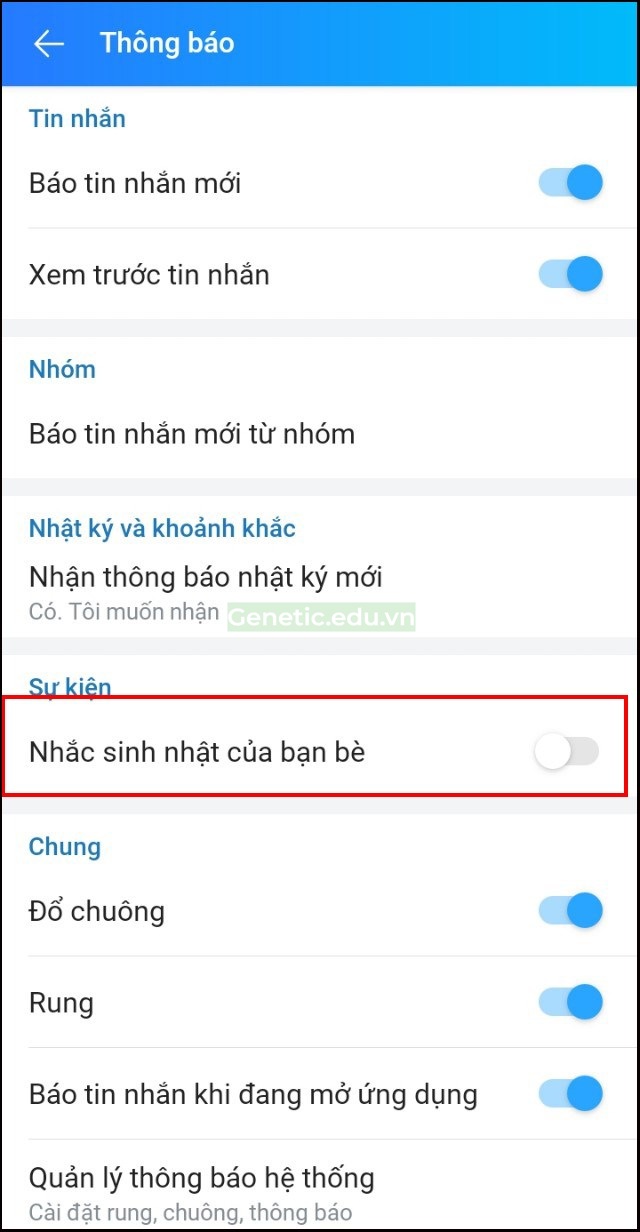
Đề xuất cho bạn:
Hướng dẫn tắt thông báo sinh nhật trên group Zalo – Hội nhóm
Để tắt thông báo sinh nhật trên Zalo nhóm, bạn thực hiện theo cách tắt thông báo của chính mình và của bạn bè như mình đã hướng dẫn ở trên là được.Đảm bảo bạn sẽ có thể tắt báo sinh nhật trên nhóm zalo trong thời gian ngắn. Lúc này, khi đến ngày sinh nhật thì cũng sẽ không gửi thông báo vào nhóm Zalo nên bạn có thể yên tâm. Dưới đây là cách tắt thông báo sinh nhật trên nhóm zalo mà bạn có thể tham khảo.
Ngoài ra, bạn có thể thực hiện tắt luôn thông báo tin nhắn nhóm Zalo để tránh bị làm phiền trong sinh nhật bạn. Bạn thực hiện theo hướng dẫn như sau:
Bạn nhấn vào nhóm trên Zalo, chọn vào biểu tượng 3 dấu gạch ngang ở góc trên cùng bên phải màn hình, bạn nhấn vào mục “Tắt thống báo“, chọn “Cho đến khi được mở lại” là xong.

Trên đây là cách chặn thông báo sinh nhật trên nhóm zalo khi bạn cảm thấy phiền phức nhanh mà hiệu quả nhất.
Một số câu hỏi thường gặp khi tắt thông báo sinh nhật trên Zalo
Mình đã tổng hợp một số thắc mắc của người dùng khi thực hiện tắt thông báo sinh nhật trên Zalo. Nếu bạn đang có câu hỏi tương tự thì hãy tham khảo ngay nhé.
1/ Có thể bật lại thông báo sinh nhật trên Zalo không?
Bạn có thể hoàn toàn yên tâm vì sau khi tắt có thể bật lại bất cứ lúc nào nếu muốn. Bạn cũng thực hiện các bước tương tự như lúc tắt để bật lại thông báo sinh nhật trên Zalo nhé.
2/ Tắt thông báo sinh nhật người khác có biết không?
Khi bạn tắt thông báo sinh nhật thì người khác sẽ không thể biết do Zalo không gửi thông báo về. Tuy nhiên, họ vẫn có thể đoán được nếu như không thấy thông tin về ngày sinh của bạn trên trang cá nhân hoặc không thấy tin nhắn thông báo khi đến ngày sinh nhật.
3, Zalo thông báo sinh nhật lúc mấy giờ?
Có lẽ đây là câu hỏi thắc mắc của khá nhiều người, đặc biệt là những người mới sử dụng zalo. Thì thông thường, zalo sẽ thông báo sinh nhật vào khoảng 12h đêm khi mà bước sang ngày sinh nhật của bạn, nó sẽ hiển thị trên tất cả zalo của những người kết bạn với bạn.
Trên đây là bài viết hướng dẫn cách tắt thông báo sinh nhật trên Zalo vô cùng đơn giản và nhanh chóng. Hy vọng những thông tin này sẽ giúp ích được cho bạn không bị làm phiền khi sử dụng Zalo.
Đừng quên để lại câu hỏi tại phía bình luận bên dưới nếu như bạn đang có bất kỳ thắc mắc nào nhé để chúng ta có thể kết nối hỏi đáp với nhau. Mình sẽ hỗ trợ giải đáp nhanh chóng.
Chúc các bạn thành công!
🔁 Cập nhật lần cuối vào Tháng 4 13, 2024 by Lương Nguyễn




